在 iPhone、iPad、Mac 或 Apple Watch 使用「輸入即朗讀」
透過「輸入即朗讀」,你可輸入想說的內容,讓系統在 FaceTime 和手機通話或支援的輔助通訊 app 中朗讀,或從裝置的喇叭朗讀以用於親身對話。
所需項目
開啟或關閉「輸入即朗讀」
選擇要使用的聲音
輸入以在 FaceTime、電話、支援的輔助通訊 app 或親身對話中朗讀
加入或移除常用詞句
所需項目
iOS 17、iPadOS 17、macOS Sonoma、watchOS 10 或之後版本
以下其中一部裝置:
iPhone XS 或之後型號
iPad Air (第 5 代)
iPad Pro 11 吋 (第 3 代) 或之後型號
iPad Pro 12.9 吋 (第 5 代) 或之後型號
配備 Apple 晶片的 Mac
Apple Watch Series 3 或之後型號
開啟或關閉「輸入即朗讀」
使用「輸入即朗讀」前,你需要開啟此功能。
在 iPhone 或 iPad
開啟「設定」app。點一下「輔助使用」,然後點一下「輸入即朗讀」。
開啟或關閉「輸入即朗讀」。
在 Mac 上
選擇 Apple 選單 >「系統設定」,按一下側邊欄的「輔助使用」,然後按一下「輸入即朗讀」。
開啟或關閉「輸入即朗讀」。
在 Apple Watch
開啟「設定」app。點一下「輔助使用」,然後點一下「輸入即朗讀」。
開啟或關閉「輸入即朗讀」。
選擇要使用的聲音
你可從數十種系統聲音中選擇,或自行建立並使用自訂個人聲音。
在 iPhone 或 iPad
開啟「設定」app。點一下「輔助使用」,然後點一下「輸入即朗讀」。
在「聲音」下方,點一下鍵盤語言,然後選擇要使用的聲音。(你可能需要點一下「下載」按鈕來下載聲音,然後才能選擇該聲音。)
要調整聲音的音高或速度,請點一下聲音旁的「聲音設定」按鈕。
在 Mac 上
選擇 Apple 選單 >「系統設定」,按一下側邊欄的「輔助使用」,然後按一下「輸入即朗讀」。
在「聲音」旁選擇要使用的聲音。(你可選擇「管理聲音」查看更多聲音選項。你可能需要按一下「下載」按鈕來下載聲音,然後才能選擇該聲音。)
在 Apple Watch
開啟「設定」app。點一下「輔助使用」,然後點一下「輸入即朗讀」。
在「聲音」下,點一下要更改的聲音。
選擇要使用的聲音。(你可能需要下載聲音,然後才能選擇該聲音。)
輸入以在 FaceTime、電話、支援的輔助通訊 app 或親身對話中朗讀
在 FaceTime 或手機通話時,其他參與者會透過其裝置的喇叭或耳筒,聽到你系統朗讀你的內容。聲音亦可從你的裝置喇叭播放,讓你在親身對話中輸入內容來朗讀。
在 iPhone 或 iPad
確定「輸入即朗讀」功能已開啟。
按三下側邊按鈕。(如你已設定了「輔助使用快捷鍵」,請點一下「輸入即朗讀」。)
輸入你想朗讀的文字,然後點一下「傳送」。
要快速使用已儲存的常用詞句:
點一下「詞句」按鈕。
點一下要朗讀的詞句。
在 Mac 上
確定「輸入即朗讀」功能已開啟。
按一下「輸入即朗讀」視窗中的「輸入即朗讀」文字欄位。
輸入想朗讀的文字,然後按一下「朗讀」按鈕或按「返回」。
要快速使用已儲存的常用詞句:
按一下「顯示已儲存的詞句」按鈕。
選擇要朗讀的詞句。
按一下「朗讀」按鈕。
要隱藏或顯示「輸入即朗讀」視窗,請按一下選單列的「輸入即朗讀」圖示。
在 Apple Watch
確定「輸入即朗讀」功能已開啟。
按三下數碼錶冠。(如你已設定了「輔助使用快捷鍵」,請點一下「輸入即朗讀」。)
輸入你想朗讀的文字,然後點一下「傳送」。
要快速使用已儲存的常用詞句,請點一下想朗讀的詞句。
加入或移除常用詞句
你可建立一列常用詞句,讓你快速在對話中說出。
在 iPhone 或 iPad
要新增常用詞句:
開啟「設定」app。點一下「輔助使用」,然後點一下「輸入即朗讀」。
點一下「常用詞句」。
點一下「新增」按鈕。
輸入詞句,然後點一下「儲存」。
要移除常用詞句:
開啟「設定」app。點一下「輔助使用」,然後點一下「輸入即朗讀」。
點一下「常用詞句」。
點一下「編輯」。
在要刪除的詞句旁邊點一下「移除」按鈕,然後點一下「刪除」。
在 Mac 上
要新增常用詞句:
選擇 Apple 選單 >「系統設定」,按一下側邊欄的「輔助使用」,然後按一下「輸入即朗讀」。
在「已儲存的詞句」下,按一下「新增」按鈕,然後在文字欄位輸入詞句。
要移除常用詞句:
選擇 Apple 選單 >「系統設定」,按一下側邊欄的「輔助使用」,然後按一下「輸入即朗讀」。
在「已儲存的詞句」下方選擇詞句,然後按一下「移除」按鈕。
在 Apple Watch
要新增常用詞句:
開啟「設定」app。點一下「輔助使用」,然後點一下「輸入即朗讀」。
點一下「常用詞句」,點一下「加入詞句」,然後點一下「製作詞句」。
輸入詞句,然後點一下「完成」。
點一下「完成」按鈕。
要移除常用詞句:
開啟「設定」app。點一下「輔助使用」,然後點一下「輸入即朗讀」。
點一下「常用詞句」。
向左輕掃要刪除的詞句,然後點一下「刪除」按鈕。
對於非 Apple 製造產品,或者並非由 Apple 控制或測試的獨立網站,其相關資訊的提供不應詮釋為受到 Apple 所推薦或認可。Apple 對於第三方網站或產品的選擇、表現或使用,概不承擔任何責任。Apple 對於第三方網站的準確性或可靠性不作任何聲明。如需進一步資料,請聯絡相關供應商。
發佈日期: 2025 年 07 月 09 日